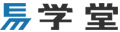Linux下文件夹的移动与复制详解
在Linux系统中,移动和复制文件夹是常见的任务。无论你是想要备份数据、迁移文件夹到其他位置还是归档数据,掌握文件夹的移动和复制技能都是必要的。
本文将会教你如何使用命令行界面移动和复制Linux系统中的文件夹。我们将着重讲解基本的命令选项、参数以及实际应用案例。最后,你将学会如何在Linux系统中使用文件夹的移动和复制操作进行高效快速的文件管理。

1. 复制文件夹
复制文件夹是将一个文件夹的所有内容复制到其他位置的过程。以下是一些基本的命令选项和参数:
cp [选项] 源目录 目标目录
其中,cp命令用于复制文件或文件夹。你需要提供源目录和目标目录地址,指定源文件夹和目标文件夹的位置。
例如,如果你想将/home/lihuanyu/Data/Mini_imagenet/MyImagenet目录下的所有内容复制到/home/lihuanyu/code/06paper1/01model_pretraining/data/目录中,你可以使用以下命令:
cp -r /home/lihuanyu/Data/Mini_imagenet/MyImagenet /home/lihuanyu/code/06paper1/01model_pretraining/data/
在这个例子中,-r参数表示递归复制整个目录。你也可以改变这个参数来控制复制的行为方式。
2. 移动文件夹
移动文件夹是将文件夹从一个位置移到另一个位置的过程。以下是一些基本的命令选项和参数:
mv [选项] 源目录 目标目录
其中,mv命令用于移动文件或文件夹。你需要提供源目录和目标目录地址,指定源文件夹和目标文件夹的位置。
例如,如果你想将/home/user/project目录移动到/backup/project目录中,你可以使用以下命令:
mv /home/lihuanyu/Data/tiny-imagenet-200 /home/lihuanyu/code/06paper1/01model_pretraining/data/
在这个例子中,mv命令会将/home/lihuanyu/Data/tiny-imagenet-200目录移动到/home/lihuanyu/code/06paper1/01model_pretraining/data/目录中。
3. 常见应用案例
现在让我们看看在实际应用中如何使用文件夹的移动和复制操作。
a. 复制备份数据
假设你有一个重要的配置文件存储在/etc目录中。为了备份该文件,你可以将整个目录复制到备份目录中。以下是一个复制/etc目录到备份目录/backup/etc的例子:
cp -r /etc /backup
b. 迁移文件夹到其他位置
如果你想将一个已完成的项目移动到其他位置以腾出本地磁盘空间,你可以使用mv命令来移动文件夹。以下是一个将/home/user/project目录移动到/backup目录的例子:
mv /home/user/project /backup
c. 归档数据
在处理较大的文件夹时,你可能需要归档数据以节省磁盘空间。tar命令可以将多个文件打包成单个归档文件。以下是一个将/home/user/project目录归档到/backup/project.tar.gz文件中的例子:
tar -czvf /backup/project.tar.gz /home/user/project
在这个例子中,-c表示创建新的归档文件,-z表示使用gzip算法压缩文件,-v表示显示进度信息并输出到终端,-f表示指定输出的归档文件名。
4. 结论
在Linux系统中,掌握文件夹的移动和复制技能是必要的。在本文中,我们学习了如何使用cp和mv命令在Linux系统中实现文件夹的复制和移动,并且介绍了每个命令的常用参数和选项。这些命令可用于备份数据、迁移文件夹到其他位置以及归档数据等任务。
最后,要记住,合理利用合适的命令选项和参数可以使文件夹的移动和复制更加高效。希望这篇文章对你在Linux系统中学习和使用文件夹的移动和复制有所帮助!
在Linux中,文件夹的移动和复制是必不可少的操作。通过本文,我们学会了如何使用命令行和文件管理器来执行这些操作。同时,我们也了解到了如何保留文件夹的权限和元数据,以确保文件夹的完整性。在Linux中,熟练掌握文件夹的移动和复制可以提高工作效率,使我们更加方便地管理文件和文件夹。